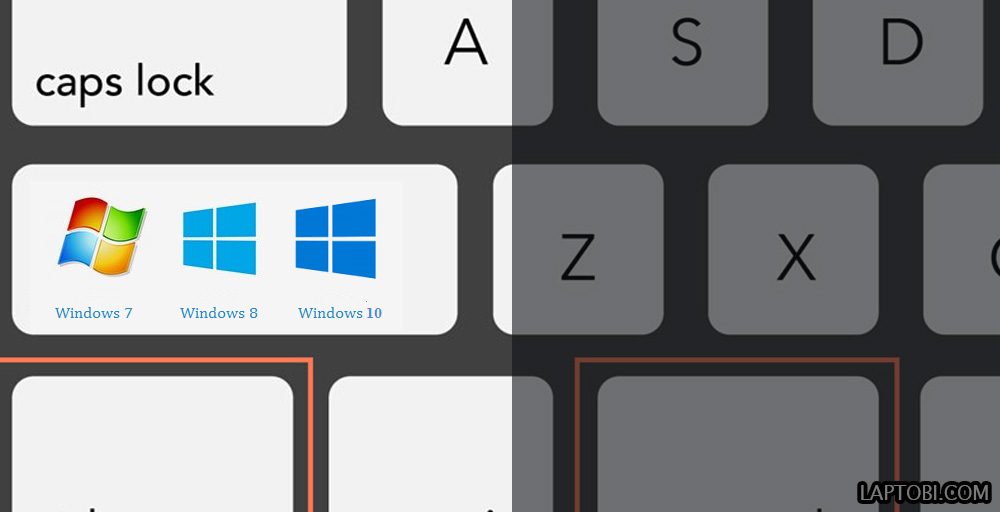
تنظیم کیبورد در ویندوز یکی از کارهای اولیه و مهمی است که باید تنظیمات آن را اعمال کنید. ممکن است بخواهید تنظیمات خاص و متفاوتی را روی کیبورد خود انجام دهید تا کارایی آن بیشتر و تسلط شما روی آن بهتر شود. با انجام این کار می توانید بهتر از کلیدهای کیبورد استفاده کرده و کارهای خود را سریع تر و منظم تر پیش ببرید. یکی از مهمترین کارها، تنظیمات زبان است.
فهرست مطالب
کیبورد چیست ؟ چه وظیفه ای دارد ؟
کیبرد یکی از مهمترین بخش ها در لپ تاپ استوک و کامپیوترهای رومیزی است که به شما امکان تعامل با سیستم عامل و دستورات ورودی به آن را می دهد. از زمان اختراع و تولید کامپیوتر، کیبورد همواره بخش جدایی ناپذیر آن بوده و به وسیله دکمه هایی که روی آن تعبیه شده است، می توانید ارتباط خود را با کامپیوتر برقرار کنید. حروف A تا Z ، اعداد، سیمبول ها، جهت، کلیدهای فانکش و …. همگی در اختیار شما هستند تا بتوانید تایپ و دستورات خود را وارد سیستم عامل کنید.
در این مقاله از لپ تابی، برخی تنظیمات ساده و کاربردی را در راستای تنظیم کیبورد ویندوز انجام می دهیم تا کارایی آن را بالاتر ببریم.
آموزش تنظیم کیبورد در ویندوز 7
ویندوز 7 هنوز هم یکی از محبوب ترین نسخه های سیستم عامل در جهان است. برای تنظیم کیبورد در ویندوز 7 کافیست کلید Windows (ویندوز) را فشار دهید تا منوی استارت برای شما ظاهر شود. در این قسمت شما می توانید برخی برنامه ها و اطلاعت سیستم و گزینه های ورود به تنظیمات بخش های مختلف ویندوز را ببینید. با تایپ کردن کلمه language و انتخاب گزینه Change keyboards or other input methods و سپس زدن گزینه Change keyboards به بخشی منتقل می شوید که می توانید زبان های نصب شده روی ویندوز را ببینید.
برای فارسی سازی کیبورد ویندوز 7 در صورتی که در این بخش زبان فارسی را مشاهده نکردید، به راحتی می توانید آن را به گزینه ها اضافه کنید. با انجام این کار زمانی که کلید های ALT+SHIFT را همزمان فشار دهید، می توانید روی زبان فارسی یا انگلیسی جابجا شده و تایپ کنید.
نحوه تنظیم کیبرد در ویندوز 8
تنظیم کیبورد ویندوز 8 کمی متفاوت تر از ویندوزهای قبلی است. به دلیل تغییرات گسترده در ویندوز 8 و انقلابی که در طراحی آن صورت گرفت، گزینه ها و تنظیمات آن نیز دستخوش تغییرات زیادی شدند. برای ورود به بخش تنظیمات کیبرد ویندوز هشت، در منوی استارت کلمه Settings را جستجو کرده و وارد آن شوید.
اکنون از بخش Time & Language به قسمت Options رفته و اکنون می توانید به تنظیمات کیبورد دسترسی داشته باشید. برای فارسی سازی کیبورد ویندوز 8 نیز از همین قسمت می توانید زبان Persian را انتخاب و به آن اضافه کنید. با انجام این کار زمانی که کلید های ALT+SHIFT را همزمان فشار دهید، می توانید روی زبان فارسی یا انگلیسی جابجا شده و تایپ کنید ! به همین سادگی !
آموزش تغییر تنظیمات کیبورد در ویندوز 10
تنظیمات کیبورد ویندوز 10 نیز بسیار شبیه به ویندوز هشت است. در این سیستم عامل نیز با ورود به بخش تنظیمات و کلیک روی گزینه Time & Language می توانید به تنظیمات ساعت، کیبورد و … دسترسی داشته باشید. برای فارسی سازی کیبورد ویندوز 10 و تنظیم آن، از تب سوم گزینه Language را انتخاب کنید. در صورتی که زبان فارسی وجود نداشت، روی گزینه Add a language کلیک کرده و از لیست زبان ها، Persian را انتخاب کنید.
با انجام این کار زمانی که کلید های ALT+SHIFT را همزمان فشار دهید، می توانید روی زبان فارسی یا انگلیسی جابجا شده و تایپ کنید ! درست مثل کاری که در ویندوزهای قبلی انجام می دادیم.
آموزش تنظیم کیبورد ویندوز 11
تظیم کیبورد در ویندوز 11 نیز شبیه ویندوز 10 است اما کمی گزینه های آن فرق داشته است. با ورود به بخش Settings و کلیک روی گزینه Time & Language این بار باید روی گزینه Typing کلیک کنید. اکنون از بخش Language & region روی گزینه Add a language کلیک کرده و در بخش جستجو، گزینه Persian را وارد کرده و آن را برای نصب پیدا کنید.
علاوه بر کلیدهای میانبر ALT+SHIFT با فشردن همزمان کلیدهای Win+Space نیز می توانید بین زبان های نصب شده جابجا شوید.
علاوه بر تغییر زبان پیشفرض، نصب یا حذف یک زبان در بخش تنظیم کیبورد ویندوز، می توانید گزینه هایی مانند اصلاح خودکار غلط های املایی، فاصله گذاری خودکار بعد از نقطه و همچنین پیشنهاد دهنده کلمات در زمان تایپ را نیز فعال کنید.
در صورتی که سوال یا پیشنهادی در رابطه با تنظیم کیبورد و تنظیمات آن دارید، در نظرات همین پس از ما بپرسید.

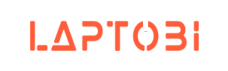 لپ تاپ استوک | فروشگاه لپ تابی مرجع فروش تخصصی لپ تاپ استوک
لپ تاپ استوک | فروشگاه لپ تابی مرجع فروش تخصصی لپ تاپ استوک
ممنون از آموزش خوبتون
ممنون از سایت خوبتون